Windowsセーフモードがスタックしました。起動がハングするか、ループします
Windows OSをセーフモードで起動(boot your Windows OS in Safe Mode)しようとしたが、Windowsセーフモードがスタック(Windows Safe Mode is stuck)していることがわかった場合[ファイルの読み込み(Loading files)]画面で、またはclasspnp.sys、 disk.sys(Please wait)、amdkmpfd.sys、aswardisk.sysなどのファイルの読み込み中に次に、この投稿は、問題から抜け出すのに役立つ可能性のある提案を提供します。
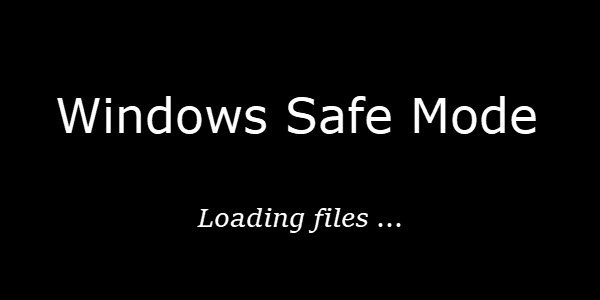
Windowsセーフモードがスタックしている
このセーフモードエラーは、ハードウェア障害、ソフトウェアの破損、システム内のファイルの破損、ドライバの破損、 BIOSの問題などのいくつかの理由で発生する可能性があります。Windows 10 PCが画面やメッセージで動かなくなった場合、またはOSがプロセスの完了に必要なシステムファイルを見つけてロードできないことを意味します。それらは、システムドライバまたはOSファイルである可能性があります。classpnp.sys、disk.sys、amdkmpfd.sys、aswardisk.sysなどのファイル。たとえば、classpnp.sysは、WindowsOSの一部として提供されるMicrosoftWindowsSCSI(Windows OS)クラス(Microsoft Windows SCSI)のシステムファイルです。
関連(Related):Windowsは無限の再起動ループで立ち往生しています(Windows is stuck in an endless reboot loop)。
セーフモード(Mode)で起動できないため、クリーンブート状態(Clean Boot State)または通常のブートでも起動できない可能性があります。
このような状況にある場合は、次の提案を試して、何かが役立つかどうかを確認してください。
外部ハードウェアを切断します
始める前に、外部ハードウェア( USB(USB)マウス、外付けハードドライブ、ワイヤレスマウス用のBluetoothドングル、外付けクーラー、その他のデバイスをラップトップまたはPCに接続するなど)を取り外します。
高度なスタートアップオプションで起動する
[高度なスタートアップオプション(Advanced Startup Options)]画面を起動するには、Shiftキーを押しながら[再起動]をクリックします。(Restart.)これは機能しますか?もしそうなら、良い。それができない場合は、インストールメディアを使用する必要があります。
セーフモード(Safe Mode)に入ることができないため、Windowsインストールメディア(Windows Installation Media)(Windows Installation Media)またはリカバリドライブ(Recovery Drive)(Recovery Drive)を使用してWindows 10(Windows 10)を起動し、[コンピューターの修復](Repair your computer)を選択して、[トラブルシューティング]>[高度なスタートアップオプション](Advanced Startup Options)を選択する必要があります。
ここで、CMDを使用してコマンドを実行できるようになりました。Windows 10 DVDまたは起動可能なUSBドライブを使用するか、別のコンピューターを使用してWindows10ISOをUSBドライブに書き込んでから使用することができます。(burn Windows 10 ISO to a USB drive)

詳細オプションにアクセスし(accessed the Advanced Options)たら 、以下に示すいくつかのオプションを使用して問題を解決できます。
- スタートアップ修復を実行する
- システムの復元を実行する
- WindowsUpdateを実行する
- CMDを使用してシステムファイルチェッカーを実行する
- スタートアップ設定を変更する
- BIOSをリセット
- BIOSを更新します。
1]スタートアップ修復を実行する
[詳細(Advanced)オプション]画面で、[コマンドプロンプト]を開き、[(Command Prompt)スタートアップ修復]を実行します。
2]システムの復元を実行する
問題が最近始まった場合は、システムの復元の実行を実行して確認できます。
読む:(Read:) Windowsでセーフモードを終了する方法
3]WindowsUpdateを実行します
[詳細(Advanced)オプション]画面で、[コマンドプロンプト]を開き(Command Prompt)、コマンドラインからWindowsUpdateを実行します。
4]SFCおよびDISMスキャンを実行します
[詳細(Advanced)オプション]画面で、コマンドプロンプト(Command Prompt)を開き、システムファイルチェッカーを実行します。これにより、ユーザーはWindowsシステムファイルの破損をスキャンし、破損したファイルを復元できます。
5]スタートアップ設定を変更する

[(Click)スタートアップ(Change Startup)設定の変更]をクリックして再起動し、次の2つの設定を一時的に無効にします。
- ドライバー署名の強制を無効にする
- 早期起動のマルウェア対策保護を無効にします。
問題が解決したら、行った変更を元に戻すことを忘れないでください。
関連(Related):セーフモードが機能していません。セーフモードで起動できません。
7]BIOSをリセットします
最近BIOSに変更を加えてからこの問題に直面し始めた場合は、変更を元に戻すか、BIOS設定をデフォルト値にリセットするときである可能性があります。BIOS設定を開くには、コンピューターを再起動し、 F2またはF9(マザーボードの製造元に基づく)を押し続ける必要があります。そこで、対応するオプションを見つけて、BIOSをデフォルト設定にリセットします。
6]BIOSを更新します
それでも問題が発生する場合は、ブータブルUSBを作成して、システム(USB)のBIOSを更新して(updating the BIOS)みてください。
関連記事(Related read):PCがスタックし、セーフモードを終了できません(PC stuck and cannot exit Safe Mode)。
ここで何かがあなたを助けることを願っています。
(Hope something here helps you.)
Related posts
Windows 10でSafe ModeにWindows Updatesをインストールできますか?
Windows 10のSafe ModeのInstall & Uninstall programsの方法
Windows 10でClean Bootを実行する方法
PC stuckおよびWindows 11/10でSafe Modeを終了できません
Windows 10のSafe Modeで直接再起動する方法
Incognito Mode or Safe ModeでChrome browserを実行する方法
Windows 10のIgfxEMモジュールとは何ですか(そしてそれは安全ですか?)
TrustedInstallerとは何ですか?それは安全ですか?
ウイルス対策サービスの実行可能プロセスとは何ですか?安全ですか?
wudfhost.exeとは何ですか?それは安全ですか?
Safe ModeでOutlookを起動する方法
Windows 10のモダンセットアップホストとは何ですか?安全ですか?
すべてのバージョンのWindowsでセーフモードで起動する方法
Fix AndroidからFix AndroidへのSafe Modeが貼られています
Word、Excel、PowerPoint、PowerPoint、Safe Modeの起動方法
instup.exeとは何ですか?それは安全ですか?
WinZip Safeです
なぜ私の電話StuckがSafe Modeでますか? 6 Waysはそれを修正します!
SMSS.exeとは何ですか?安全ですか?
セーフモードでWordとExcelを開く方法
